CAD怎么画日历
CAD怎么画日历
CAD——一款功能强大,应用广泛的制图软件工具,可以帮助我们绘制各种各样的图形,不仅是建筑设计中的各种专业图形,也包括我们生活当中的各种生活物品的图像,今天来给大家介绍如何画一副日历,一起来看看吧。
1.进入CAD软件后,参考下图展示出的图像,可以利用【直线】工具画出所示的直线,通过【样条曲线】画出弯曲的线条部分,相同的一些线条图形可以用偏移命令对源对象进行偏移得到最终的图像。
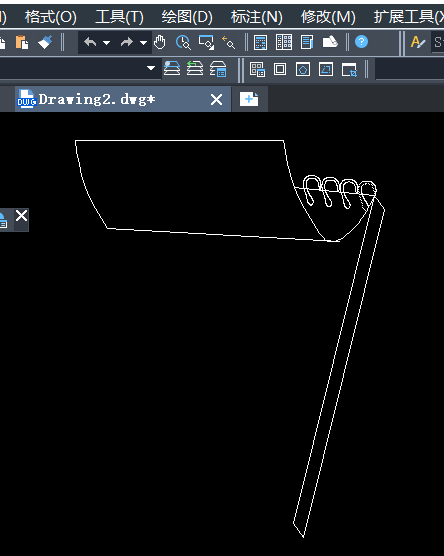
2.然后输入复制快捷键,会出多条平行的斜线,斜线可以用直线工具进行绘制。
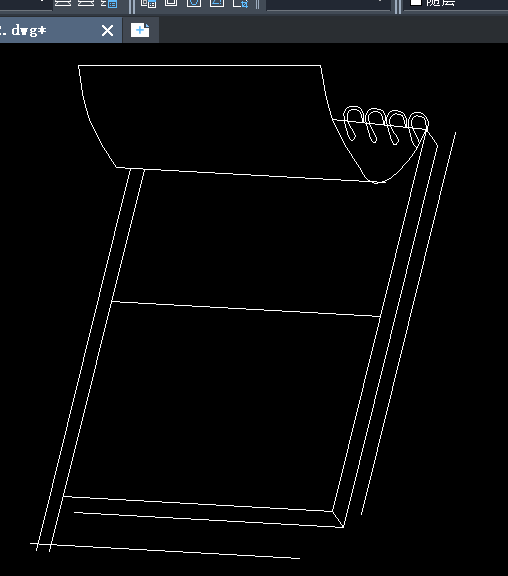
3.然后用延伸把线段之间连接起来,再进行修剪,对图形多余部分进行修剪,然后继续画出立体轮廓的线条,最终呈现下图的效果:
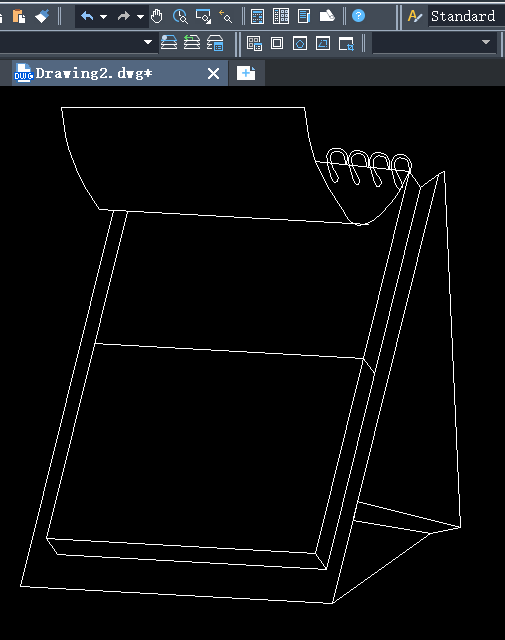
4.最后就是日历中的文字部分,输入【T】后进行文本文案的编辑,此处可以进行自定义设置,最后修改一下文本的大小,颜色等样式特性就能得到最终我们的完整版的日历立体图了。
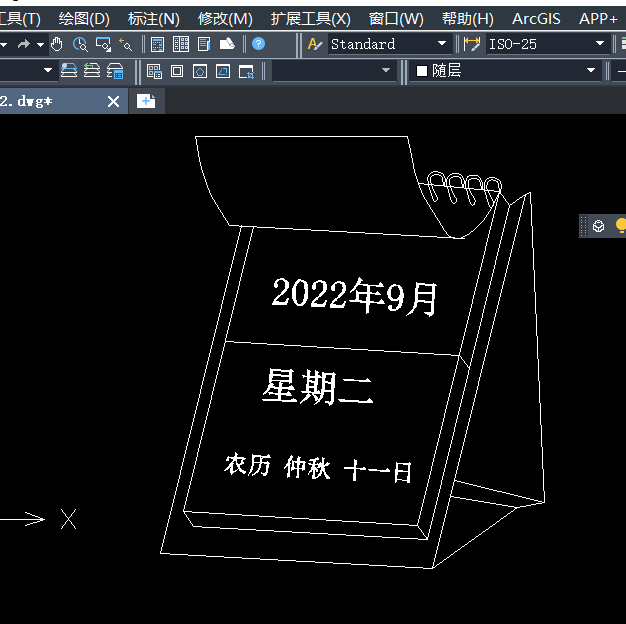
推荐阅读:CAD图形的厚度设置技巧


























